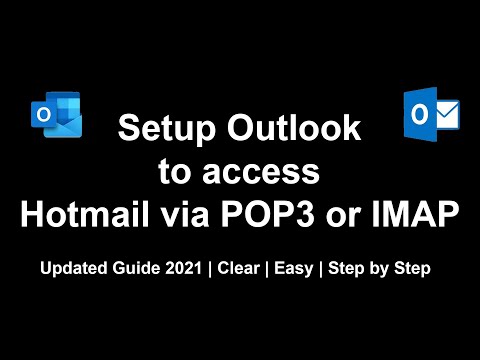Att lägga till en armatur i Blender kan vara svårt, men snart kan det bli lätt att göra. Denna artikel förutsätter att läsaren känner till grunderna i Blender -gränssnittet och har arbetat med programmet en tid.
Steg

Steg 1. Välj var du vill att ankarets början ska vara med Anchor Point
Med knappsatserna 1, 3 och 7 växlar du mellan X -axeln, Y -axeln och Z -axeln.

Steg 2. Välj var du vill ha ankaret
Gå till det övre fältet och välj "Lägg till> Armatur". Du måste tjata med toppen av ankaret för att få det där du vill ha det. Försök att sätta den vid figurens bröstkorg, medan ankarets ursprungliga punkt ligger vid figurens mage.

Steg 3. Förläng ankarets punkter genom att välja en punkt och förlänga den med E -knappen
Detta kommer att kopiera den valda punkten och flytta den med musen tills du klickar.

Steg 4. Högerklicka på din figur
När du har gjort resten av "ben" -strukturen väljer du din figur genom att högerklicka på den. Gå ner till den nedre fältet och lägg till en ankarmodifierare och i Ob. fält, typ Armatur.

Steg 5. Kuverta din riggning
Välj din ankarstruktur och växla benvisningsalternativet från Octahedron till Kuvert. Välj nu figurens huvudarmatur och tryck på S -knappen. Dra bort musen tills den gula bollen omsluter hela huvudet. Fortsätt med detta tills hela riggningen är omsluten. 'De lila benen kan också förstoras.

Steg 6. Inse att hela din struktur ska kunna flyttas runt i Pose -läge
Välj bara en ankarpunkt och flytta den med verktyget Flytta. Huvudet, armen eller ögonstången ska också röra sig.